Nie ma nic bardziej frustrującego niż zamknięcie aplikacji Facebook w połowie filmu. Niestety zdarza się to wielu użytkownikom. Czy istnieje sposób na przeglądanie ulubionego serwisu społecznościowego bez przerwy?
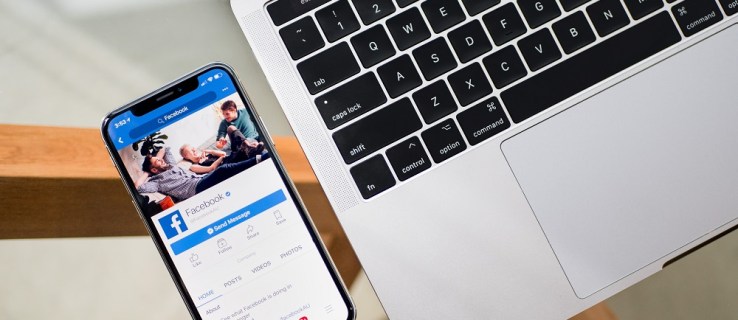
To, że Twoja aplikacja na Facebooku cały czas się zawiesza, nie oznacza, że musisz całkowicie przestać z niej korzystać. Ten problem może wystąpić z wielu powodów, od problemów z aktualizacją po przegrzanie telefonu.
Na szczęście istnieje kilka rozwiązań, które możesz wypróbować. Czytaj dalej, aby znaleźć ten, który najlepiej Ci odpowiada.
Rozwiązanie 1 – Zrób trochę sprzątania urządzeń
Czasami problem jest tak prosty, jak problemy z pamięcią w telefonie. Usuń stare piosenki, zdjęcia i aplikacje, których już nie potrzebujesz, i sprawdź dostępne miejsce i wykorzystanie.

Nie zapomnij również wyczyścić pamięci podręcznej swojej aplikacji na Facebooku.
W przypadku większości telefonów wystarczy przejść do menu Ustawienia, a następnie do podmenu Aplikacje. Przewiń w dół do Facebooka i dotknij zaznaczenia. Przejdź do wyboru pamięci i dotknij go.
W następnym menu wybierz Wyczyść pamięć podręczną, aby wyczyścić pliki tymczasowe aplikacji. Ponadto możesz teraz wybrać opcję Wyczyść dane, jeśli chcesz zrobić więcej miejsca w pamięci urządzenia.
Rozwiązanie 2 – Aktualizacje
Następnie możesz sprawdzić, czy Twój system operacyjny i aplikacja Facebook są aktualne. W zależności od posiadanego urządzenia możesz ogólnie przejść do menu Ustawienia. Pod nagłówkiem Ogólne spójrz na Aktualizacje oprogramowania, aby sprawdzić, czy musisz zrobić inną.

Ponadto sprawdź aktualizacje Facebooka, logując się do sklepu z aplikacjami, z którego go pobrałeś. Sklep wyświetli listę najnowszej wersji i zwykle zapyta, czy potrzebna jest aktualizacja.
Rozwiązanie 3 – Usuń i ponownie zainstaluj aplikację
Tak, może być konieczne usunięcie aplikacji. Jednak zaraz potem zainstalujesz go ponownie, więc przestój potrwa tylko kilka minut.

Aplikację można usunąć na różne sposoby. Możesz przejść przez menu Ustawienia, przeciągnąć i upuścić ikonę aplikacji oraz potwierdzić usunięcie. Możesz też wybrać opcję „odinstaluj” w swoim sklepie z aplikacjami. Wybierz metodę, która najlepiej Ci odpowiada.

Gdy Twoje urządzenie nie korzysta z Facebooka, dobrym pomysłem jest ponowne uruchomienie telefonu, aby wyczyścić pamięć podręczną. Gdy urządzenie wróci do trybu online, możesz wrócić do sklepu z aplikacjami i ponownie pobrać Facebooka.
Rozwiązanie 4 – Twardy reset
Dodatkowo możesz spróbować wykonać twardy reset na swoim urządzeniu.
W przypadku urządzeń z Androidem wyłącz telefon. Następnie naciśnij i przytrzymaj jednocześnie przyciski zwiększania głośności i zasilania, aż pojawi się logo urządzenia.
Jeśli masz iPhone'a, proces jest podobny. Naciśnij i przytrzymaj jednocześnie przyciski Uśpij/Obudź i Zasilanie. Przytrzymaj, aż na ekranie pojawi się logo Twojego urządzenia.
Po ponownym uruchomieniu telefonu spróbuj ponownie użyć aplikacji.
Rozwiązanie 5 – Usuń konto Facebook z urządzenia
Twój smartfon automatycznie przechowuje dane logowania do Twoich aplikacji. Usunięcie tego spowoduje odłączenie Facebooka od Twojego urządzenia.
Usuń/odłącz swoje konto, przechodząc do menu Ustawienia urządzenia i wybierając ustawienia Facebooka. Usuń konto Facebook z telefonu.
Następnie ponownie otwórz aplikację Facebook i wprowadź swoje dane logowania. Następnie wróć do ustawień i ponownie wprowadź swoją nazwę użytkownika i hasło do Facebooka.
Rozwiązanie 6 – Aplikacje powodujące konflikt
Jeśli zauważysz, że Twoja aplikacja Facebooka zamyka się nieoczekiwanie po niedawnej instalacji innej aplikacji, może to oznaczać konflikt między nimi. Spróbuj odinstalować nową aplikację i ponownie uruchomić Facebooka, aby sprawdzić, czy to rozwiązało problem.
Czasami uruchamianie zbyt wielu aplikacji na urządzeniu może również powodować nieoczekiwane awarie i spowolnienie ładowania. Sprawdź ustawienia telefonu, aby zobaczyć, ile aplikacji masz uruchomionych jednocześnie, i spróbuj zamknąć kilka.
Rozwiązanie 7 - Ponowna synchronizacja przez iTunes (dla użytkowników iPhone'a)
Czasami ponowna synchronizacja telefonu z iTunes może złagodzić wiele problemów. Dzieje się tak, ponieważ umożliwia iPhone'owi pobieranie ważnych aktualizacji oprogramowania.
Jeśli nadejdzie najgorsze, w tym momencie możesz również wykonać kopię zapasową swoich danych. W ten sposób będziesz mieć go gotowy na wypadek, gdybyś musiał przejść do ostatecznej propozycji rozwiązania.
Rozwiązanie 8 – Przywróć ustawienia fabryczne
Na koniec zawsze możesz spróbować przywrócić ustawienia fabryczne na swoim urządzeniu. Użyj tego jednak w ostateczności, ponieważ spowoduje to usunięcie wszystkich danych. Po przywróceniu ustawień fabrycznych wszelkie dane, których nie zapiszesz, są nie do odzyskania. Dlatego pamiętaj, aby wykonać kopię zapasową cennych informacji, aby móc je później przywrócić.

Końcowa myśl
Niektóre osoby lubią również instalować starsze wersje Facebooka na swoim urządzeniu. Jeśli jednak zdecydujesz się to zrobić, wiedz, że wiąże się to z pewnym ryzykiem, ponieważ ta wersja może mieć luki i problemy ze zgodnością z Twoim telefonem.
Wreszcie, być może będziesz musiał wypróbować różne metody, zanim znajdziesz taki, który działa. Użyj opcji Resetuj ustawienia fabryczne w ostateczności i pamiętaj, aby przed wykonaniem tego wykonać kopię zapasową wszystkich danych, w przeciwnym razie zostaną one utracone na zawsze.